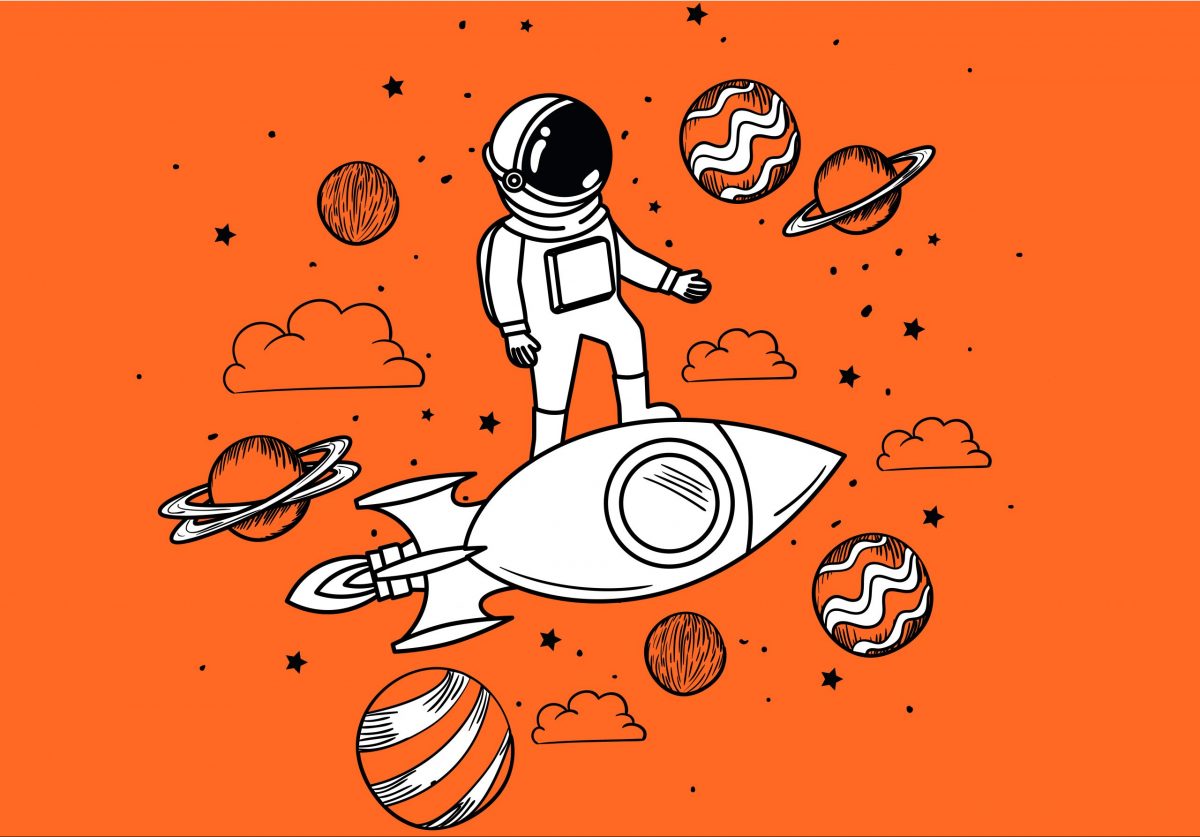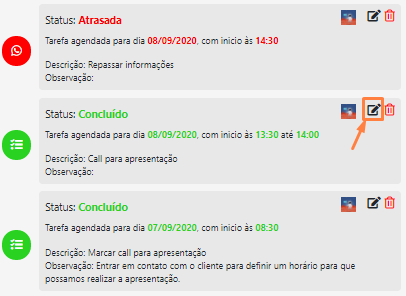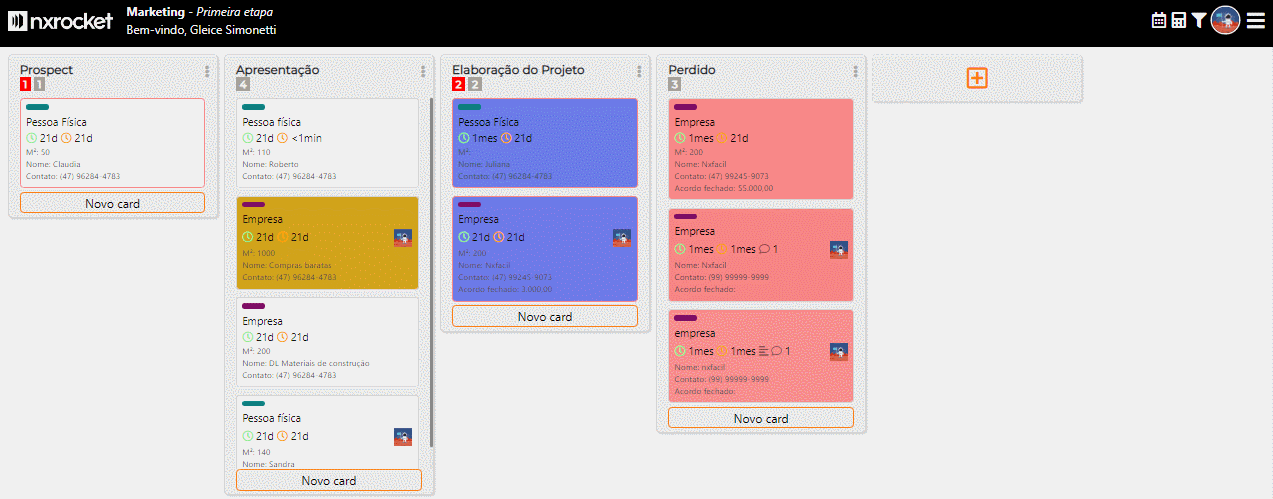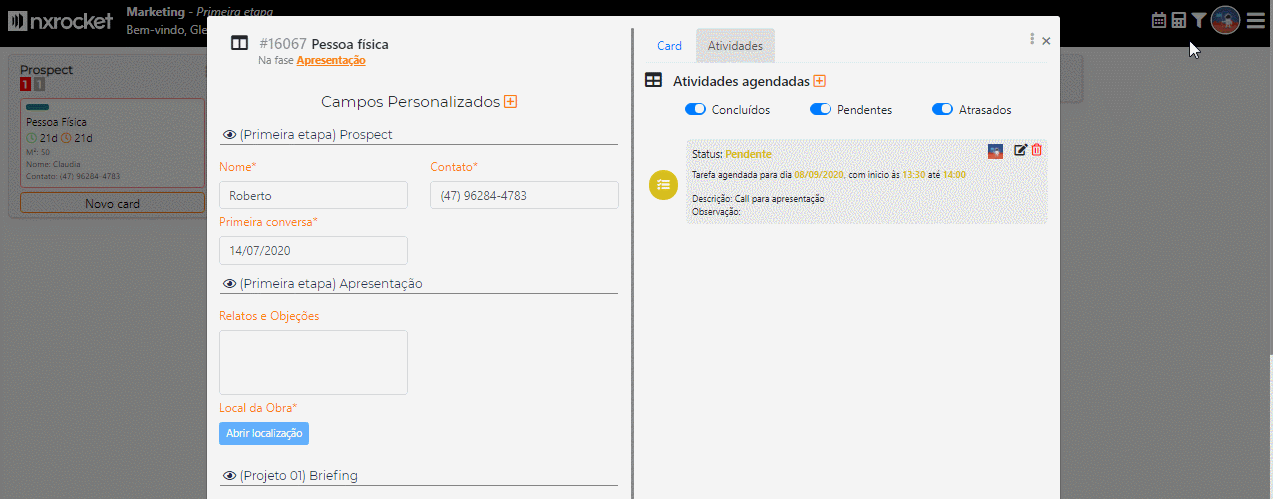Desenvolvemos os painéis de atividades e notificações, dessa forma disponibilizamos informações mais detalhadas e completas dentro do seu workflow.
Com o painel de atividades você registra dentro do card ações realizadas referentes a uma tarefa. Assim como essas atividades, as menções e os prazos definidos estão disponíveis no painel de notificação, que fica na tela de inicio dos fluxos.
Com o intuito de centralizar informações, suas notificações estão disponíveis em um novo painel. Desta forma você visualiza no painel as menções e prazos, além disso as atividades registradas nos cards também aparecem, sendo esta, mais uma novidade que trazemos para você.
Atividades do card
Dentro do card criamos uma aba do lado direito, esta é referente as atividades definidas para a tarefa do card. Para que você possa acessar ou criar uma atividade, basta clicar na aba “Atividades”, dentro do card.
Para você criar uma atividade, basta clicar no ícone “mais”. Uma janela abrirá para que você preencha os dados, sendo os campos “Hora final” e “Observação” opcionais. Se a atividade já foi realizada e é apenas um registro você pode definir como concluído.
Os ícones que ficam ao lado esquerdo de cada atividade na listagem, variam de acordo com o Tipo de atividade selecionado, por exemplo, quando selecionado WhatsApp, o ícone é a logo no aplicativo.
As atividades são integradas com sua agenda também, veja este post sobre esta integração – Integrações de agenda disponíveis!
Filtros da lista de atividade
É possível definir se, na lista de atividades, aparecerão todas ou apenas “Concluídas”, “Pendentes” ou “Atrasadas”, de acordo com sua necessidade. Além desse filtro, cada Status aparece de uma cor, destacando assim atividades atrasadas e concluídas.
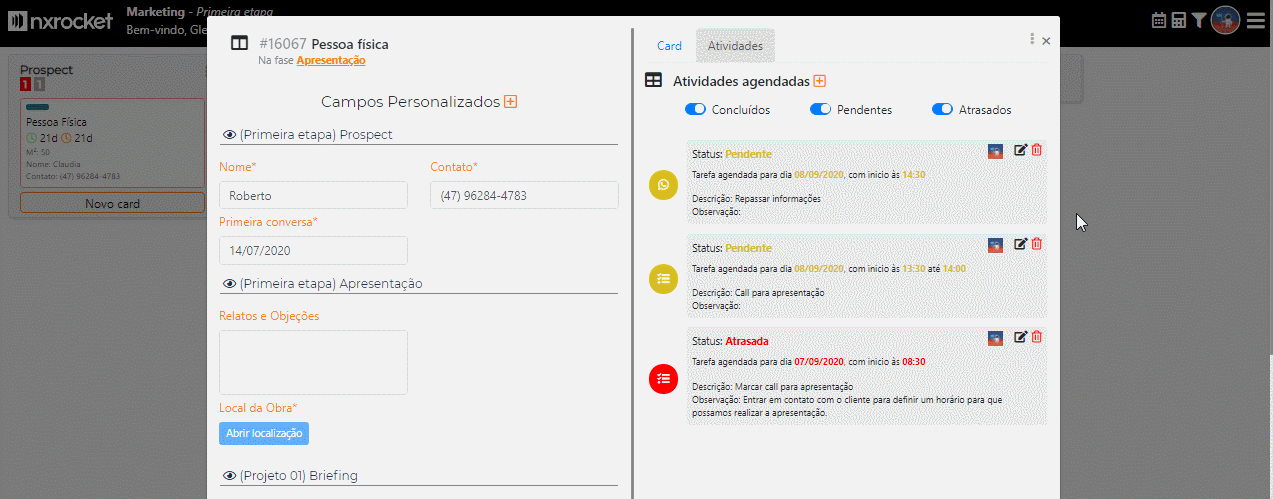
É possível criar Tipos de Atividade
Em qualquer tela do Nxrocket você pode acessar as configurações da empresa e criar um Tipo de Atividade. Para isso você clica em Nova Atividade, nomeia e salva, o ícone de novos tipos de atividade é o mesmo ícone de tarefa.
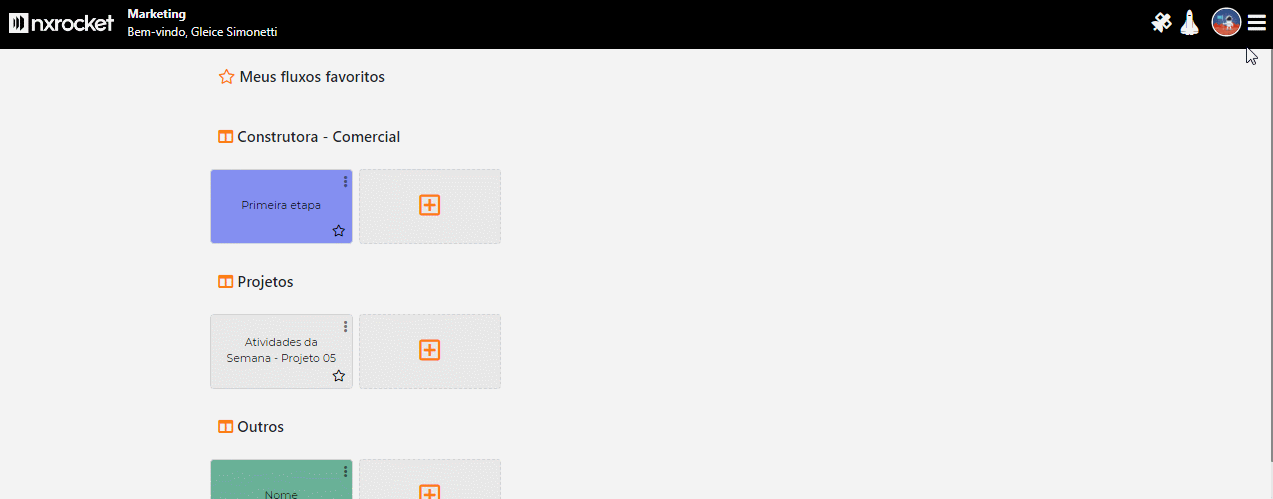
Para excluir um tipo de atividade basta clicar o ícone de – (menos) na linha do cadastro correspondente.
Atividades e notificações
O painel de notificações é acessado no ícone de foguete, que fica na tela inicial. Quando existem menções e atividades definidas com você como responsável, aparecerá destacado com o número das atualizações recentes.
Os mesmos filtros de status podem ser aplicados neste painel e é possível abrir a edição de atividades sem acessar o fluxo, basta clicar no ícone de edição. Para abrir o card da tarefa dentro do fluxo, você clica na flechinha e automaticamente será direcionado.
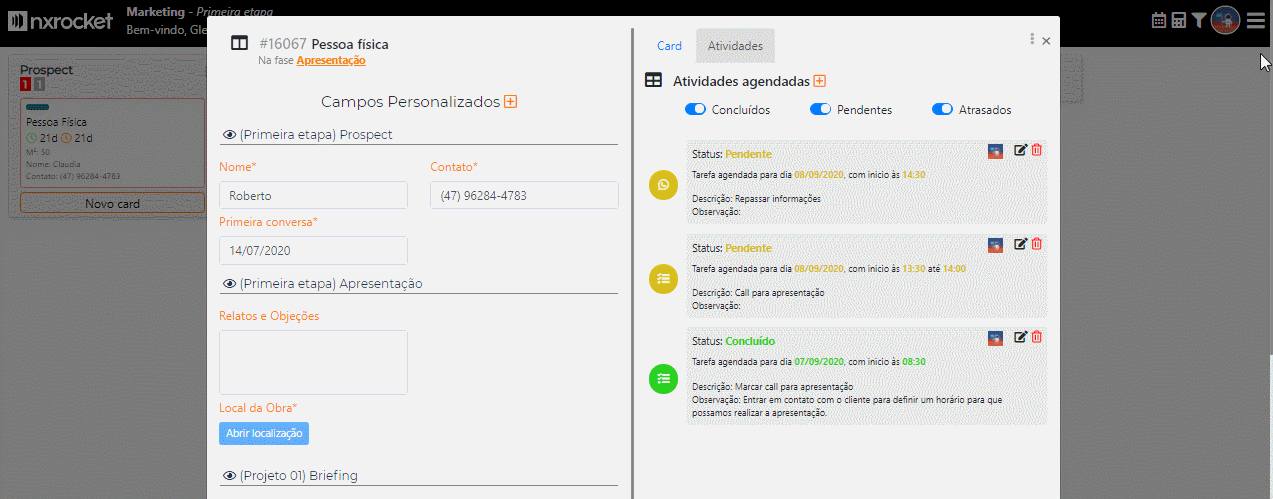
A mesma forma de edição sem entrar no fluxo pode ser realizada nas notificações de menções e prazos, neste caso basta clicar na notificação. E é possível acessar o card dentro do fluxo ao clicar na flechinha, da mesma forma como nas atividades.
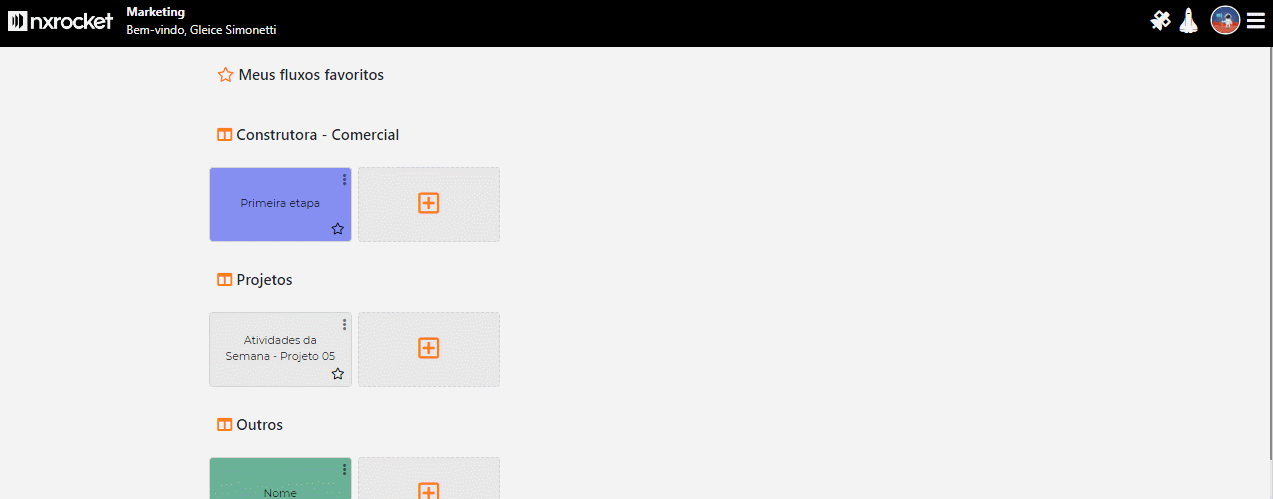
Essas novidades facilitam diversas formas de utilizar o Nxrocket e se você ainda não conhece o sistema faça um teste grátis!